Что такое NetToolBoxSearch?
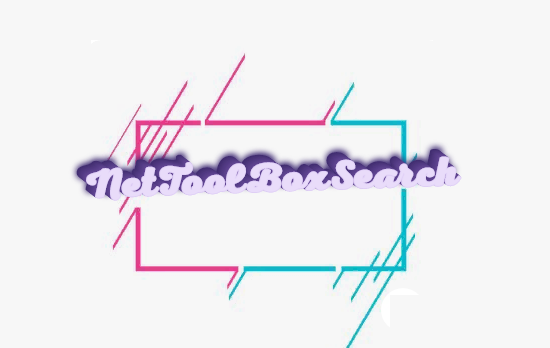
Вы когда-нибудь слышали миф о том, что устройства Mac защищены от вирусов? Хотя, наверняка, вы уже видели, что Mac, как и все устройства, подвержены заражению. Разработчикам вирусов выгоднее заражать устройства Mac, потому что пользователи думают, что ни один вирус не может атаковать их. Однако ничто не защищено на 100 процентов. И устройства Mac с каждым днем становятся все более и более зараженными. Например, NetToolBoxПоиск вирус заражает Mac методом рекламной реализации

Вы заметите большое количество рекламы, всплывающих окон, баннеров. Это выглядит как безобидная информация для пользователей, но также влияет на производительность системы. Просмотр Интернета будет становиться все хуже и медленнее, а реклама станет все более раздражающей и раздражающей. Удалите NetToolBoxSearch из вашей системы, чтобы не заразить Mac еще больше.
Как удалить NetToolBoxSearch
- Удалить NetToolBoxSearch автоматически
- Удалить мошеннические приложения
- Удалить NetToolBoxSearch из браузеров
- Как защитить свой компьютер от NetToolBoxSearch и другого рекламного ПО
Удалить NetToolBoxSearch автоматически
Чтобы быстро удалить NetToolBoxSearch из Mac OS, вы можете запустить сканирование с помощью Нортон; это отличный антивирус, который может удалить NetToolBoxSearch с вашего Mac.
Другие приложения, которые могут удалить NetToolBoxSearch с Mac:
CleanMyMac.
Перейдите на Приложения папку и удалите NetToolBoxSearch и другие новые и подозрительные файлы.
- В верхнем меню выберите Go => Приложения.
- Перетащите ненужное приложение в Корзину есть.
- Щелкните правой кнопкой мыши по значку Корзину и Очистить корзину.
Удалите NetToolBoxSearch из браузеров:
Удалите NetToolBoxSearch и другие подозрительные расширения, затем измените домашнюю страницу браузеров, страницу новой вкладки, стартовую страницу и поисковую систему по умолчанию.
Удалите NetToolBoxSearch из Safari:
- В верхнем меню выберите Safari => Настройки.
- Выберите Расширения меню.
- Выберите расширение, которое хотите удалить, и нажмите Удалить рядом с ним.
Удалите NetToolBoxSearch из Google Chrome:
- Нажмите кнопку меню с тремя точками
 .
. - Выберите Дополнительные инструменты => Расширения.
- Найдите расширение, которое хотите удалить, и нажмите УДАЛИТЬ под ней.
- Нажмите Удалить в диалоговом окне.
Удалите NetToolBoxSearch из Mozilla Firefox:
- Нажмите кнопку меню
 и Дополнения.
и Дополнения. - Перейдите на Расширения меню.
- Чтобы удалить надстройку, нажмите Удалить рядом с ним.
Как защитить свой Mac от NetToolBoxSearch и другого рекламного ПО:
- Получите мощное антивирусное программное обеспечение, способное обнаруживать и устранять ПНП. Было бы неплохо иметь несколько сканеров по запросу.
- Своевременно обновляйте свою ОС, браузеры и программное обеспечение безопасности. Создатели вредоносных программ все время находят новые уязвимости браузеров и ОС, которыми они могут воспользоваться. Разработчики программного обеспечения, в свою очередь, выпускают исправления и обновления, чтобы избавиться от известных уязвимостей и снизить вероятность проникновения вредоносных программ. Базы сигнатур антивирусной программы обновляются каждый день и даже чаще, чтобы включать новые сигнатуры вирусов.
- Загрузите и используйте uBlock Origin, Adblock, Adblock Plus или одно из аналогичных надежных расширений для блокировки сторонней рекламы на веб-сайтах.
- Не скачивайте программы с непроверенных сайтов. Вы можете легко скачать троян (вредоносное ПО, которое прикидывается полезным приложением); или вместе с приложением могут быть установлены некоторые нежелательные программы.
- При установке бесплатного или условно-бесплатного программного обеспечения будьте благоразумны и не торопитесь с процессом. Выберите выборочный или расширенный режим установки, найдите флажки, в которых запрашивается ваше разрешение на установку сторонних приложений, и снимите их, прочтите лицензионное соглашение с конечным пользователем, чтобы убедиться, что больше ничего не будет установлено. Конечно, вы можете делать исключения для тех, кого знаете и которым доверяете. Если отказаться от установки нежелательных программ невозможно, мы советуем вам полностью отменить установку.
 .
.